Како опоравити или ресетирати изгубљену лозинку за кориснички налог за Виндовс 10
Мицрософт виндовс 10 / / March 17, 2020
Последњи пут ажурирано

Ако заборавите лозинку за Виндовс, може изгледати крај света. Али не брините јер смо вас покрили. Ево како да га вратите.
Заборавити лозинку може бити ноћна мора за било којег Виндовс корисника. То се може догодити ако први пут постављате нову инсталацију и случајно сте креирали лозинку без размишљања о томе шта сте креирали. То би чак могла бити и лозинка за налог који не користите често. У овом ћемо чланку разговарати о неким начинима на који можете вратити лозинку или је ресетовати на Виндовс 10 и старије Виндовс оперативне системе.
Обнављање изгубљене лозинке за Виндовс
Савети
Прво место које бих започео пре него што испробам било шта инвазивно је функција наговештаја. Када сте први пут креирали налог и лозинку, од вас ће се затражити да направите наговештај који вам може користити за јог меморију и помоћ при памћењу. Ако ово не успе, пређите на следећи корак.
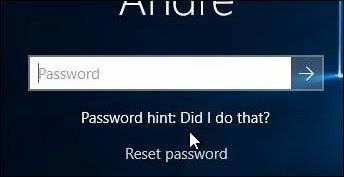
Пријавите се на други администраторски налог у систему и ресетујте налог
Ако имате више налога у систему (што се надамо,) пријавите се на други налог и ресетујте лозинку за кориснички налог који сте заборавили. Имајте на уму да би ово захтевало да знате лозинку или да познајете некога са корисничким рачуном у систему са администраторским привилегијама.
- Притисните Виндовс тастер + Р
- Тип:контролу усерпассвордс2
- Притисните тастер Ентер на тастатури
- Изаберите налог, а затим кликните Ресетуј лозинку
- Унесите нову лозинку и потврдите је, а затим кликните на дугме У реду
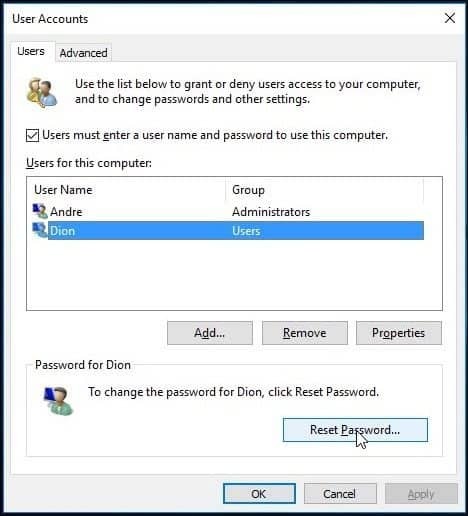
Ресетујте свој Мицрософт налог
Поништавање лозинке је идеално, али шта ако на рачунару немате други налог који би имао администраторске привилегије? Ако сте користили Мицрософт налог, испробајте овај трик. Биће вам потребан приступ подешавањима вашег Мицрософт налога. Дакле, прво што ћете морати да урадите је да одете на то https://account.live.com/password/reset.
Затим изаберите Заборавио сам шифру затим кликните на дугме Даље.
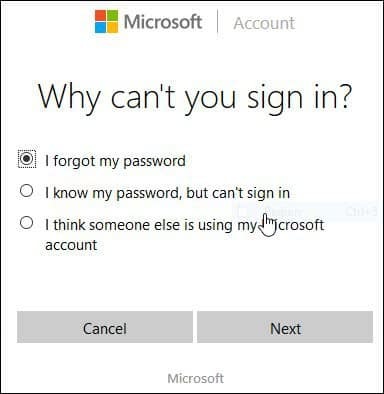
Упишите своју адресу е-поште, а затим унесите код за цаптцха који се појављује.
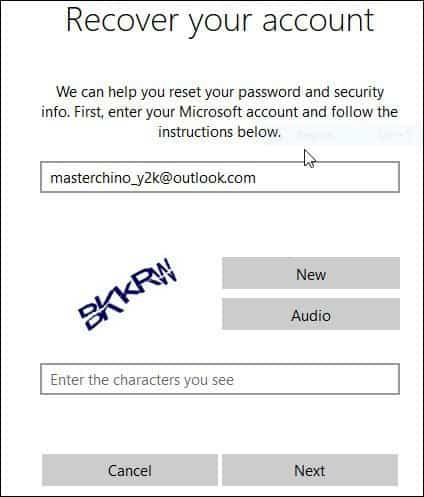
Изаберите жељени начин доставе кода, а затим кликните Пошаљи код.
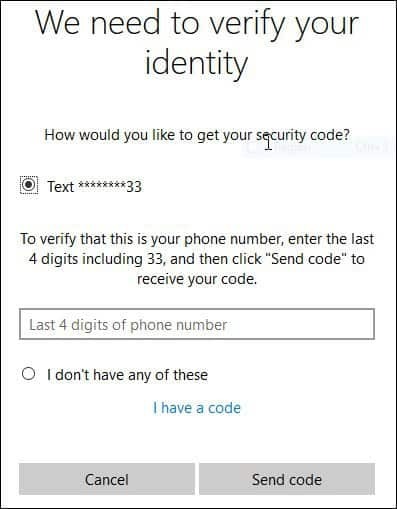
Након што код стигне, унесите га и кликните Даље да бисте опоравили свој рачун.
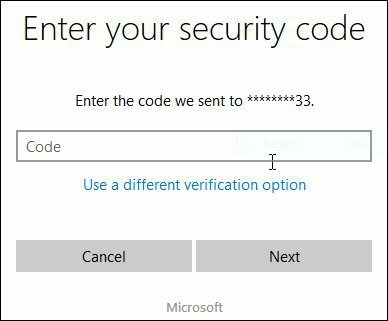
Шта ако вам ниједна од горе наведених опција није доступна?
Па, ваша следећа најбоља опција била би да извршите прилагођену инсталацију Виндовс-а, направите нови налог и лозинку моћи запамтити. Наставите да опоравите личне датотеке из мапе Виндовс.олд и поново инсталирате апликације и управљачке програме. То је посао, али то је следећа најбоља опција. Ево како то радите:
- Покрените систем са вашег Виндовс медија за подешавање
- Изаберите језик, време и метод тастатуре, а затим кликните на дугме Даље
- Кликните Инсталирај одмах
- Сачекајте да се инсталација покрене
- Прихватите услове лиценцирања и кликните на Нект
- Кликните Цустом
- Изаберите примарну партицију, а затим кликните на дугме Даље
Добићете следеће упозорење: Партиција коју сте одабрали може садржавати датотеке из претходне Виндовс инсталације. Ако се то догоди, ове датотеке и мапе биће премештене у фасциклу под називом Виндовс.олд. Информације ћете моћи да приступите у Виндовс.олд, али нећете моћи да користите претходну верзију оперативног система Виндовс. Притисните ОК и сачекајте док се Виндовс инсталира.
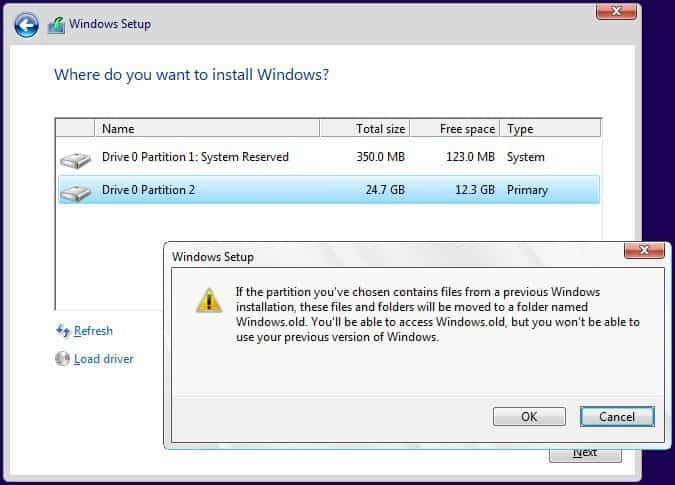
Када је подешавање завршено, можете да прегледате корен системског погона и опоравите личне датотеке из директоријума Виндовс.олд.
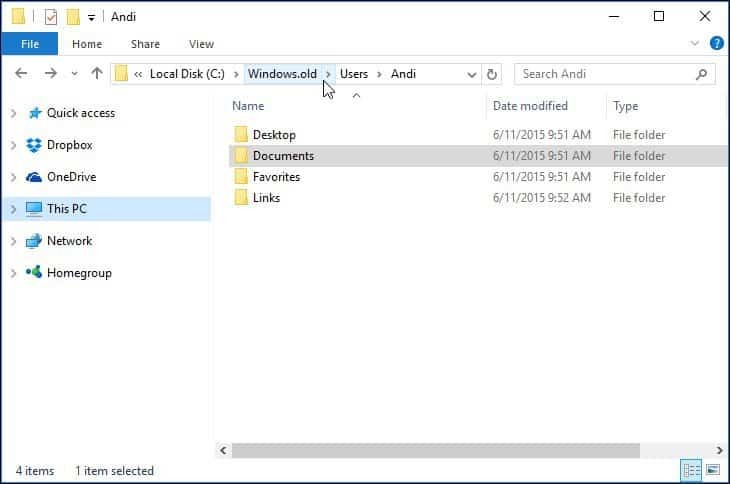
Примјетио сам да током припреме овог чланка чини се да старије функције попут диска Цреате пассворд ресет изгледа да више не раде у Виндовсима 10 или Виндовс 8к. Ако користите старију верзију оперативног система Виндовс, као што је Виндовс 7, а нисте у овој ситуацији да бисте морали да вратите лозинку, сада би био добар тренутак да је креирате.
Начини за спречавање губитка лозинке
Требао бих споменути и ове начине избегавања ове ситуације створите лозинку коју се можете сетити за свој Мицрософт налог. Након што је постављено, уместо лозинке можете да користите једноставан четвороцифрени ПИН. За више информација прочитајте један од следећих чланака.
- Савет за Виндовс 10: Креирајте ПИН да бисте се брже пријавили
- Пријавите се на Виндовс 8.1 помоћу ПИН-а
Такође, можете подесити Виндовс да се аутоматски пријављује. Из очитих безбедносних разлога, ово се не препоручује ако делите рачунар или сте на јавном месту. Али ако живите сами и знате да је ситуација сигурна, то је такође опција. Да бисте сазнали више о томе, прочитајте један од следећих водича.
- Аутоматски се пријавите у Виндовс 10
- Аутоматски се пријавите у Виндовс 8.1



